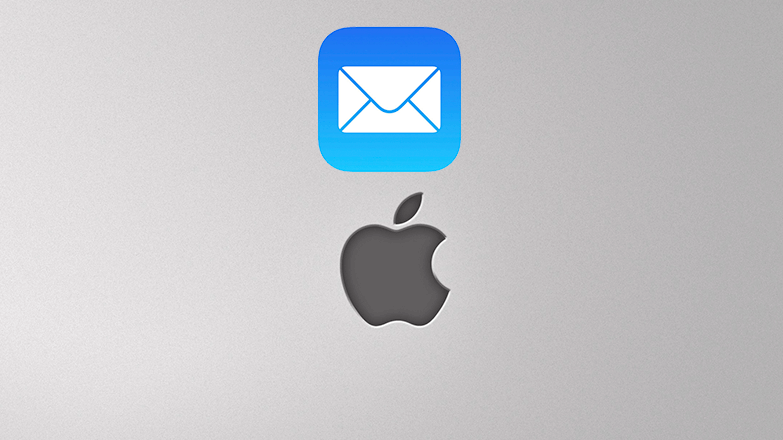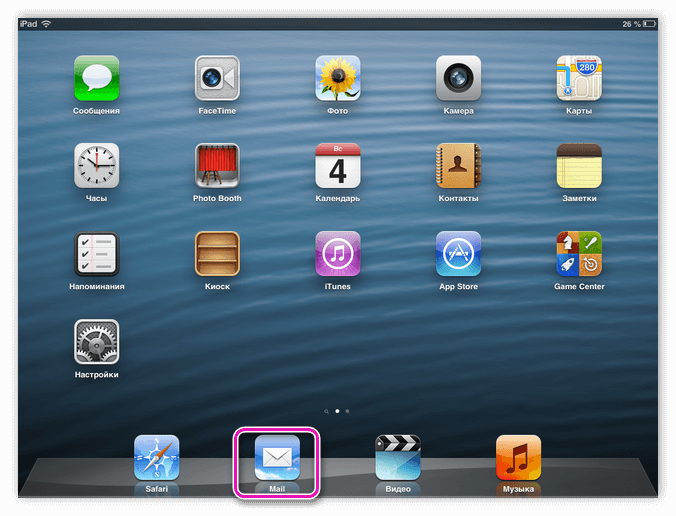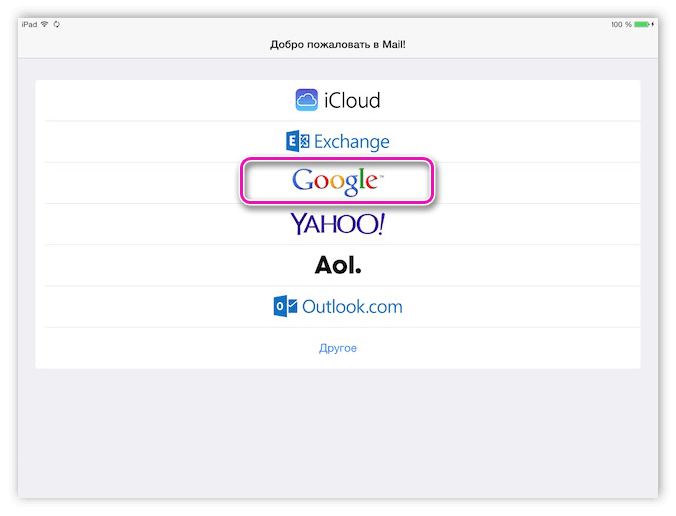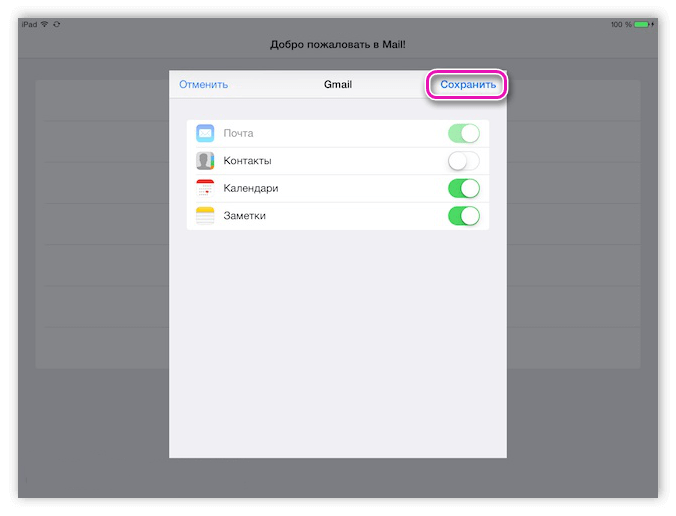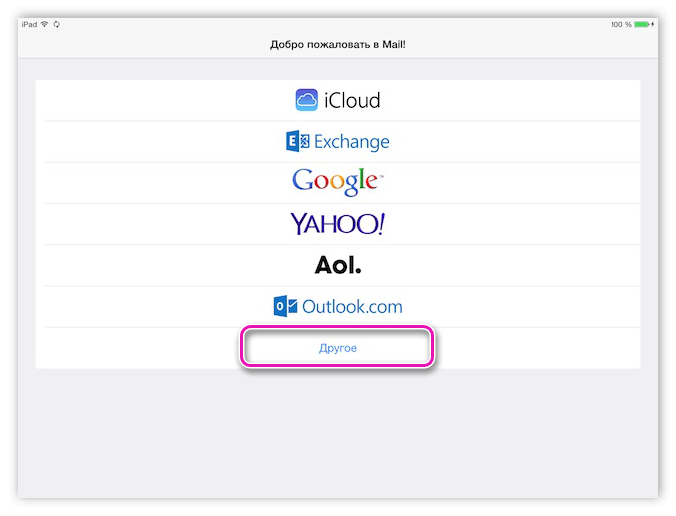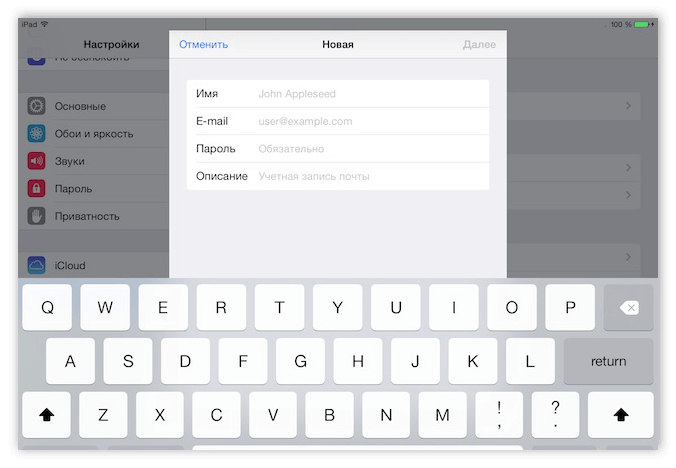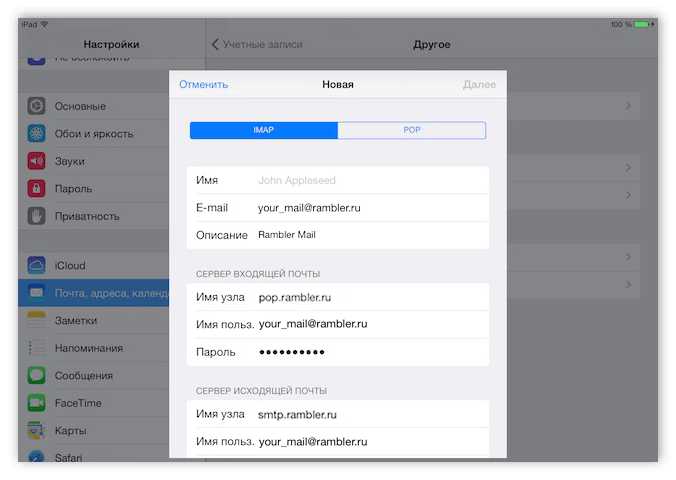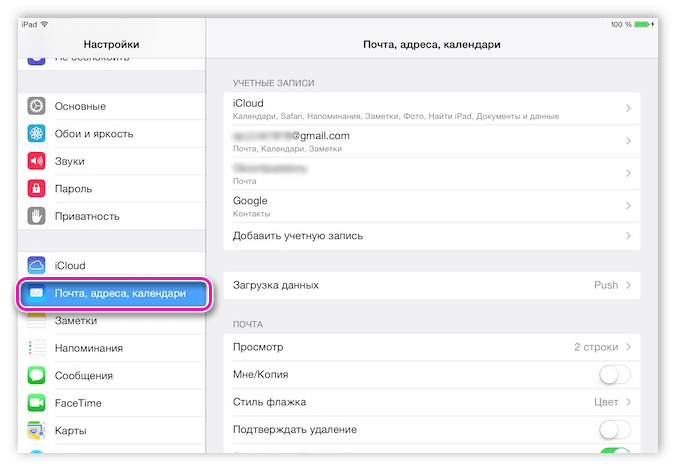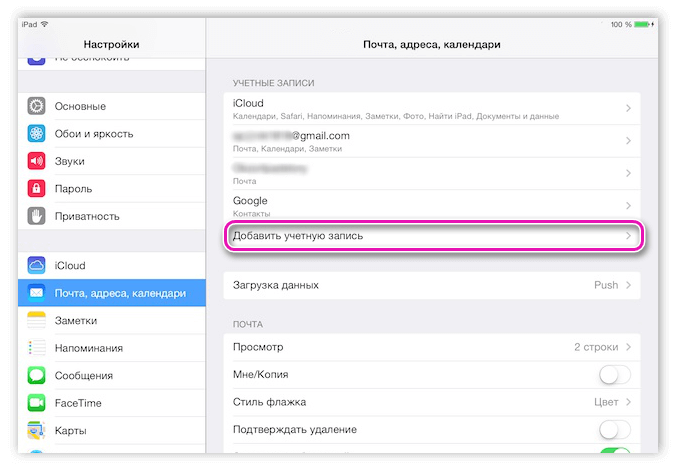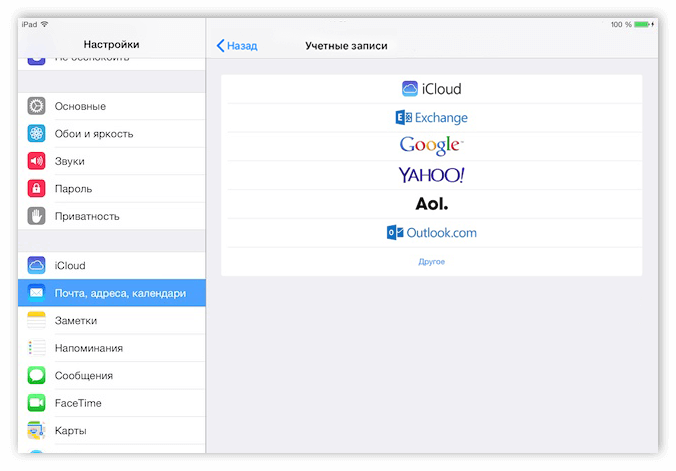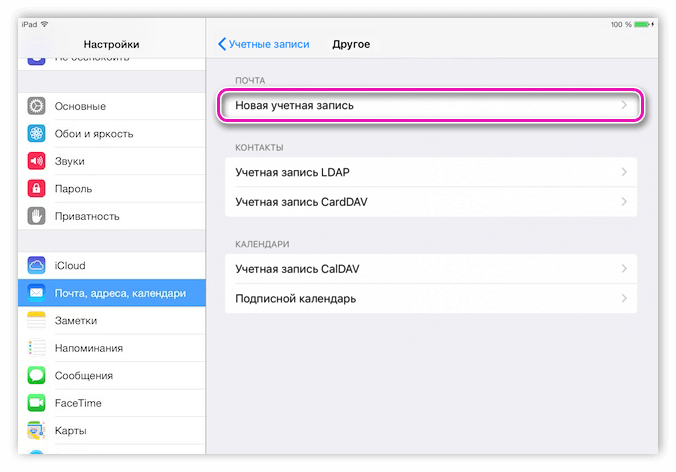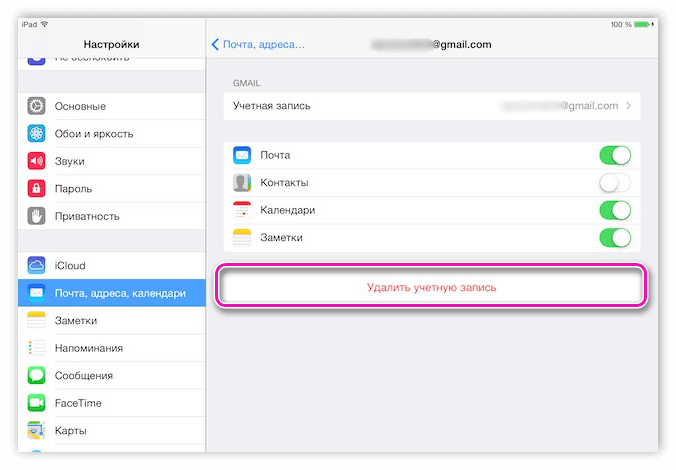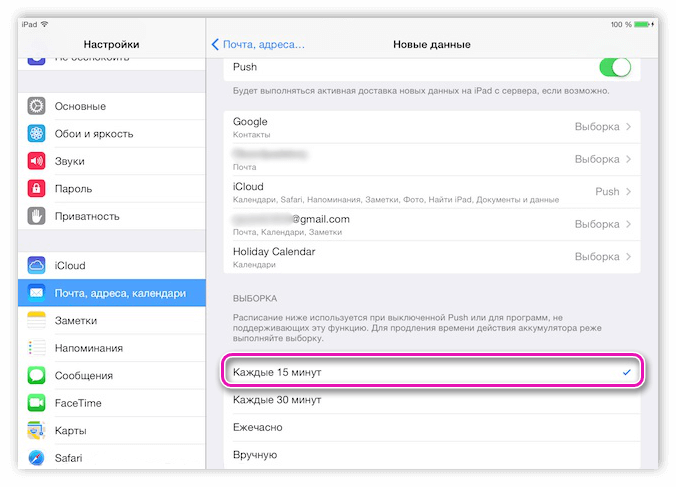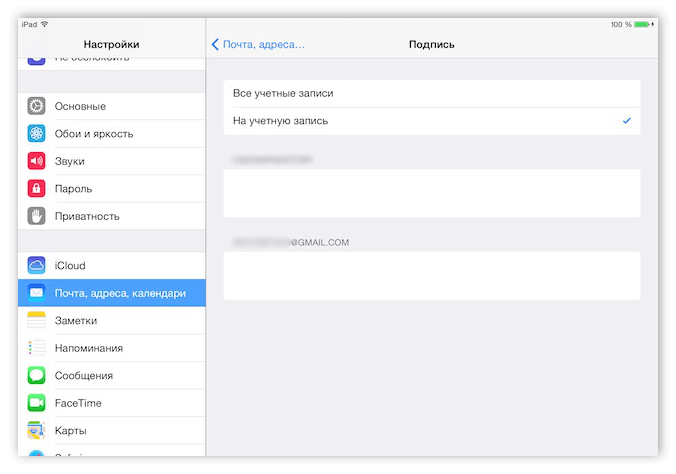Настройка почты на iPad
Используя планшет, не обязательно заходить на почту через браузер. Для этого существует специальное приложение с удобным интерфейсом и возможностью добавлять сразу несколько ящиков. Настройка почты на iPad требует только данных для авторизации и доступа в Интернет.
Настройка Gmail почты
Почтовая система Gmail является одной из самых популярных, для нее созданы удобные параметры в Айпаде. Как нетрудно догадаться по названию, эта почта от компании Google – она бесплатна и пока больше распространена за рубежом.
Установка этого почтового ящика на планшет проходит по простой схеме:
- В ленте часто используемых приложений найти иконку Почты, кликнуть на нее.
- Выбрать в появившемся окне Gmail.
- Появится форма для авторизации: указать Имя, Адрес, Пароль и Описание. Последнее удобно, если одновременно на планшете будет открыто несколько ящиков. Например, «личные письма», «работа» и другие. После введения данных кнопка «Далее» станет синей – нажать на нее.
- Установить соответствующие переключатели для синхронизации данных с сервисами Gmail. После чего нажать кнопку «Сохранить».
- Авторизация завершена.
Можно настроить программу для комфортного использования – автопроверка новых писем, подпись в конце письма и другие функции. Сделать это можно в разделе общих настроек «Почта, адреса и календари».
Настройка других почтовых служб
Настройка почты Mail.ru на iPad, равно как и Rambler, Yandex и других служб проводится аналогично описанной выше схеме. Различие возникает на последнем этапе, где нужно выбрать протокол для почты – Pop3 или IMAP. Современнее последний вариант, он удобнее и имеет больший функционал.
- Открыть приложение почты, расположенное на ленте часто используемых программ.
- В окне выбрать Другое.
- Ввести данные для авторизации, это действие идентично настройке Gmail.
- На этом настройка может быть завершена, но вероятнее всего потребуется ввести данные для протокола.
- Нажать на «Далее».
Параметры серверов популярных российских почтовых служб известны, их и нужно будет ввести в форму:
- Mail.ru: сервер для входящих (исходящих) сообщений: POP3 – pop(smtp).mail.ru; IMAP – imap(smtp).mail.ru.
- Yandex: сервер для входящих (исходящих) сообщений: POP3 – pop(smtp).yandex.ru; IMAP – imap(smtp).yandex.ru.
- Rambler: сервер для входящих (исходящих) сообщений: POP3 – pop(smtp).rambler.ru; IMAP – imap(smtp).rambler.ru.
Читайте также: Включение iMessage на iPhone
Добавление нескольких почтовых ящиков
Наряду с проблемой, как настроить почту на iPad, возникает и вторая – добавление более одного ящика. Сделать это можно через настройки, там же можно и удалить ставший ненужным адрес почты.
- Войти в Настройки, перейти в раздел Почта, адреса и календари.
- В пункте Учетные записи кликнуть на «Добавить учетную запись».
- Выбрать тип почты – gmail или другое. В последнем случае нажать на «Новая учетная запись».
- Далее действовать аналогично данных выше инструкций.
Для удаления ненужного ящика в этом же разделе нажать на Учетные записи, выбрать искомую. В появившемся окне кликнуть на «Удалить учетную запись». Подтвердить свое действие, нажав на «ОК».
Полезные настройки
Чтобы вручную не проверять наличие новых писем, а получать всплывающие оповещения, достаточно немного «поколдовать» с настройками. В приложении самой почты найти строку Загрузка данных и установить временной интервал. Если галочка отмечена напротив «Вручную», то необходимо убрать ее и задать период проверки.
Автоматическая подпись при отправке письма – «Отправлено с iPad». Если такой формализм не устраивает, можно выбрать собственный вариант. Для этого нужно перейти в раздел «Подпись», кликнуть на значок клавиатуры. Стерев ненужное, напечатать свой вариант и сохранить его.
Заключение
Планшеты часто используются для офисной работы, а почта является ее неотъемлемой частью. Настройка почтовых ящиков в удобном формате позволит быстро и эффективно разгружать письма. Открытие файлов и их редактирование, сохранение и пересылка – все эти функции доступны на Айпаде в полном объеме.